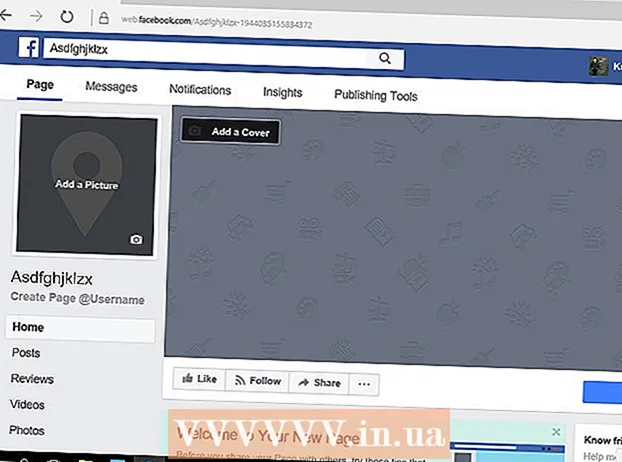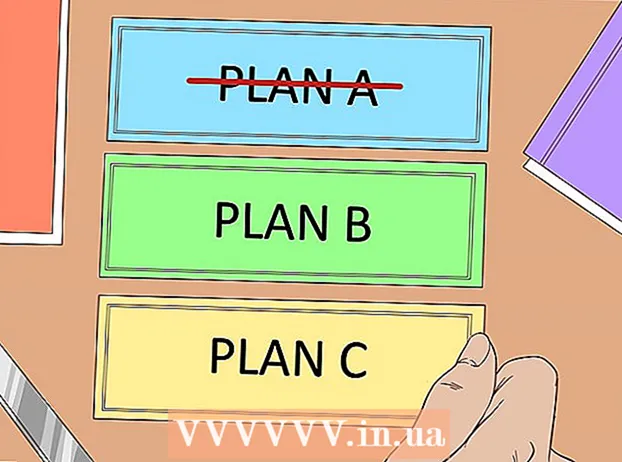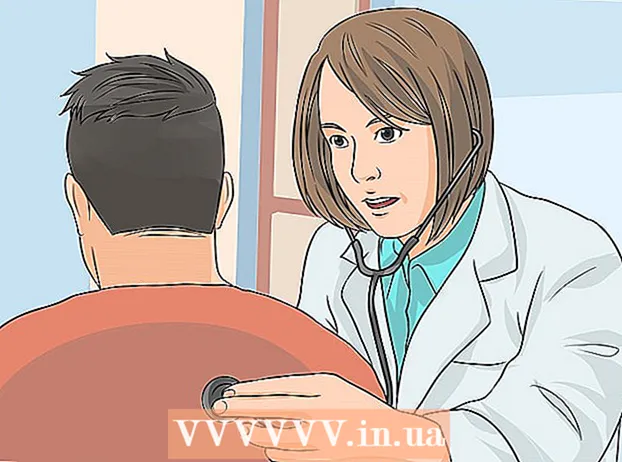লেখক:
Bobbie Johnson
সৃষ্টির তারিখ:
8 এপ্রিল 2021
আপডেটের তারিখ:
1 জুলাই 2024

কন্টেন্ট
ফটোশপে দুটি ছবি একত্রিত করার বিভিন্ন উপায় রয়েছে। এই উদাহরণে, আমরা দুটি ছবি একত্রিত করার জন্য একটি খুব সহজ এবং দ্রুত উপায় ব্যবহার করব। আপনি যদি দুটি ছবির সাথে কাজ করার অন্যান্য উপায় সম্পর্কে জানতে চান, তাহলে ইন্টারনেটে নিবন্ধ, ভিডিও টিউটোরিয়াল এবং সংশ্লিষ্ট ফোরামে পোস্ট দেখুন।
ধাপ
 1 অ্যাডোব ফটোশপ CS5.1 খুলুন এবং একটি নতুন ফাইল তৈরি করুন। ফাইল -> নতুন। আপনি চান রেজোলিউশন নির্বাচন করুন। এই উদাহরণে, রেজোলিউশন 800x600।
1 অ্যাডোব ফটোশপ CS5.1 খুলুন এবং একটি নতুন ফাইল তৈরি করুন। ফাইল -> নতুন। আপনি চান রেজোলিউশন নির্বাচন করুন। এই উদাহরণে, রেজোলিউশন 800x600।  2 এর পরে, FILE -> Place এ যান। একটি পপ-আপ উইন্ডো খুলবে। একত্রিত করার জন্য একটি ফাইল নির্বাচন করুন।
2 এর পরে, FILE -> Place এ যান। একটি পপ-আপ উইন্ডো খুলবে। একত্রিত করার জন্য একটি ফাইল নির্বাচন করুন।  3 ফাইলটি ক্যানভাসে পছন্দসই অবস্থানে রাখুন। আপনি নির্বাচিত চিত্রের প্রান্ত বরাবর কর্নার এবং সাইড স্লাইডার ব্যবহার করে ছবির আকার পরিবর্তন করতে পারেন। যখন আপনি ফলাফলে খুশি হন, ছবিতে ডান ক্লিক করুন এবং স্থান নির্বাচন করুন ... যদি আপনি ফলাফলে সন্তুষ্ট না হন, তাহলে আপনি বাতিল ক্লিক করুন।
3 ফাইলটি ক্যানভাসে পছন্দসই অবস্থানে রাখুন। আপনি নির্বাচিত চিত্রের প্রান্ত বরাবর কর্নার এবং সাইড স্লাইডার ব্যবহার করে ছবির আকার পরিবর্তন করতে পারেন। যখন আপনি ফলাফলে খুশি হন, ছবিতে ডান ক্লিক করুন এবং স্থান নির্বাচন করুন ... যদি আপনি ফলাফলে সন্তুষ্ট না হন, তাহলে আপনি বাতিল ক্লিক করুন।  4 এখন আপনি প্রথমটির সাথে একত্রিত করার জন্য একটি দ্বিতীয় চিত্র যুক্ত করতে পারেন। ধাপ 2. পুনরাবৃত্তি করুন ছবির আকার এবং অবস্থান সামঞ্জস্য করুন।
4 এখন আপনি প্রথমটির সাথে একত্রিত করার জন্য একটি দ্বিতীয় চিত্র যুক্ত করতে পারেন। ধাপ 2. পুনরাবৃত্তি করুন ছবির আকার এবং অবস্থান সামঞ্জস্য করুন।  5 যখন আপনি ইমেজ প্যারামিটার অ্যাডজাস্ট করা শেষ করেন, ডান ক্লিক করুন এবং ছবিটি ক্যানভাসে সেট করুন। এখন দুটি ছবিই একই ক্যানভাসে।
5 যখন আপনি ইমেজ প্যারামিটার অ্যাডজাস্ট করা শেষ করেন, ডান ক্লিক করুন এবং ছবিটি ক্যানভাসে সেট করুন। এখন দুটি ছবিই একই ক্যানভাসে।  6 File -> Save নির্বাচন করে ফাইল সেভ করুন। সংরক্ষিত চিত্রের বিন্যাস এবং আকারের পছন্দ সহ একটি নতুন উইন্ডো উপস্থিত হবে। আপনি ভবিষ্যতে ফাইল এডিট করতে চাইলে ফটোশপ ফরম্যাট (PSD) বেছে নিতে পারেন। আপনি প্রচুর পরিমাণে উপলব্ধ ফরম্যাট থেকে চয়ন করতে সক্ষম হবেন।
6 File -> Save নির্বাচন করে ফাইল সেভ করুন। সংরক্ষিত চিত্রের বিন্যাস এবং আকারের পছন্দ সহ একটি নতুন উইন্ডো উপস্থিত হবে। আপনি ভবিষ্যতে ফাইল এডিট করতে চাইলে ফটোশপ ফরম্যাট (PSD) বেছে নিতে পারেন। আপনি প্রচুর পরিমাণে উপলব্ধ ফরম্যাট থেকে চয়ন করতে সক্ষম হবেন।  7 একবার আপনি ছবিটি সংরক্ষণ করে নিলে, এটি প্রদর্শিত হবে এবং আপনি যে জায়গাটি নির্দিষ্ট করেছেন সে জায়গাটি সংরক্ষণ করবে। ছবিটি এখন আপনার।
7 একবার আপনি ছবিটি সংরক্ষণ করে নিলে, এটি প্রদর্শিত হবে এবং আপনি যে জায়গাটি নির্দিষ্ট করেছেন সে জায়গাটি সংরক্ষণ করবে। ছবিটি এখন আপনার।
পরামর্শ
- অনুগ্রহ করে সঠিক ক্যানভাসের আকার নির্বাচন করুন, অন্যথায় আপনি ভবিষ্যতে এই সেটিংস পরিবর্তন করতে পারবেন না।
- ভবিষ্যতে করা কাজটি পরিবর্তন করতে সক্ষম হতে: আপনার ফাইল সংরক্ষণ করার সময়, PSD ফরম্যাট নির্বাচন করুন।